
Często gracze Counter-Strike: Globalna Ofensywa w obliczu problemu w postaci błędu, jeżeli pojawi się biblioteka dynamiczna z nazwą Tier0.dll. Przejawia się to we wszystkich wersjach systemu Windows, które są obsługiwane przez określony gry.
Metoda 1: Instalacja TIER0.DLL
Najprostszym sposobem, aby naprawić ten błąd zostanie pobrany plik i dodanie go do folderu z CS: GO gry. Jest to przydatne w sytuacji, gdy brakuje biblioteki z jakiegoś powodu lub jest uszkodzony, a opcja z reinstall nie pasuje.Jest możliwe, że plik zostanie ewentualnie należy się zarejestrować, co można zrobić, wykonując artykuł w linku poniżej.
Czytaj więcej: Zarejestruj plik DLL w systemie Windows
Metoda 2: Ustawianie minimalnych CS: ustawienia przechodzą pliku konfiguracyjnego
Najczęściej błąd z biblioteką Tier0.dll występuje podczas zmiany karty w COP: GO. Dzieje się tak, ponieważ karta jest nasycona różnymi szczegółami, a ze względu na słabość GPU lub niskiej prędkości internetu, nie ma czasu, aby uprościć. Rozwiązaniem w tym przypadku będzie ustawienie minimalne ustawienia z pliku konfiguracyjnego w trybie wideo.
- Otworzyć „Explorer” i przejdź do adresu instalacji gry, która wygląda jak domyślnie jako:
C: \ Program Files \ Steam \ SteamApps \ common \ Counter-Strike globalnego Offensive \ CSGO \ CFG
Lub:
C: \ Program Files \ Steam \ UserData \ * Identyfikator * \ 730 \ Local \ CFG

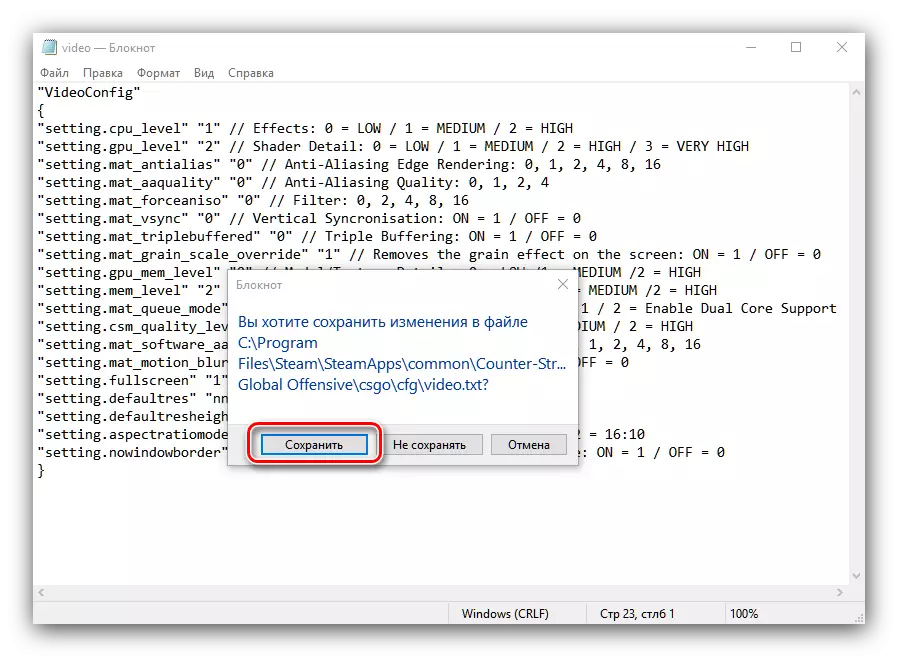
Uruchom ponownie komputer i spróbuj uruchomić. Grafika ulegnie pogorszeniu przez siebie, ale problemy z plikiem Tier0.dll nie będzie już powstać.
Metoda 3: Wyłącz zarządzania Windows Toolbox
W niektórych przypadkach problem powoduje konflikt pomiędzy silnikiem gry i systemu operacyjnego. Dla odpowiedniej pracy, trzeba będzie wyłączyć Management Toolbox Windows. Odbywa się to w następujący sposób:
- Otworzyć okno „Uruchom” z klawiszy Win + R, gdzie wpisać Services.msc, a następnie kliknij przycisk OK.
- Znajdź Management Toolbox Windows na liście i kliknij, aby połączyć właściwości usługi.
- W rozwijanym menu Run Type wybierz opcję „wyłączone”, a następnie kliknąć na przycisk „Stop”. Nie zapomnij, aby zastosować ustawienia.
- We wszystkich oknach pop-up, naciśnij przycisk „OK”, po czym ponownie uruchomić maszynę.



Jest to dość radykalna opcja, która może mieć wpływ na działanie systemu operacyjnego, dlatego zalecamy używanie go w najbardziej ekstremalnych przypadkach.
Przeanalizowaliśmy metody wyeliminowanie błędu z biblioteki dynamicznej Tier0.dll. Mamy nadzieję, że ci pomogła.
